Um Ihre Zahlen in Tausend anzuzeigen, markieren Sie sie, klicken Sie mit der rechten Maustaste und wählen Sie Zellen formatieren.
Nachdem das Dialogfeld Zellen formatieren geöffnet wurde, klicken Sie auf die Option Benutzerdefiniert, um zu dem in dieser Abbildung gezeigten Bildschirm zu gelangen.
Fügen Sie im Eingabefeld Typ ein Komma nach der Formatsyntax hinzu.
Nachdem Sie Ihre Änderungen bestätigt haben, werden Ihre Zahlen automatisch in Tausenden angezeigt!
Das Schöne ist, dass diese Technik Ihre numerischen Werte in keiner Weise ändert oder abschneidet. Excel lässt sie einfach sauberer aussehen. Schauen Sie sich diese Figur an:
Die ausgewählte Zelle wurde so formatiert, dass sie in Tausend angezeigt wird. Sie sehen 118. Aber wenn Sie in die Formelleiste darüber schauen, sehen Sie die echte unformatierte Zahl (117943.605787004). Die 118, die Sie in der Zelle sehen, ist eine einfachere Version der reellen Zahl, die in der Bearbeitungsleiste angezeigt wird.
Wenn Sie eine mathematische Operation in einer Zelle ausführen, ändern Sie den in dieser Zelle dargestellten Wert. Dies zwingt Sie dazu, die von Ihnen eingeführten Formeln sorgfältig zu verfolgen und zu pflegen, um die Zahlen leichter lesbar zu machen. Die Verwendung einer benutzerdefinierten Zahlenformatierung vermeidet dies, indem nur das Aussehen der Zahl geändert wird, wobei die tatsächliche Zahl intakt bleibt.
Wenn Sie möchten, können Sie sogar angeben, dass die Zahl in Tausend ist, indem Sie die Zahlensyntax ergänzen.
Sie können diese Technik sowohl bei positiven als auch bei negativen Zahlen anwenden.
Nachdem Sie diese Syntax angewendet haben, werden Ihre negativen Zahlen auch in Tausenden angezeigt.
Müssen Zahlen in Millionen angezeigt werden? Einfach. Fügen Sie einfach zwei Kommas zur Zahlenformatsyntax im Eingabefeld Typ hinzu.
Beachten Sie die Verwendung der zusätzlichen Dezimalstellen (.00). Beim Umwandeln von Zahlen in Millionen ist es oft nützlich, zusätzliche Genauigkeitspunkte anzuzeigen, wie in
Verdaulichere Zahlen sind in Excel einfach, wenn Sie diese kleinen Tricks kennen.
Verwenden Sie die TEXT-Funktion, um Zahlen als Tausender, Millionen oder Milliarden zu formatieren
Die Funktion TEXT in Excel ist äußerst nützlich, um sowohl Zahlen als auch Datumsangaben in bestimmte Formate zu formatieren.
In diesem Fall können Sie damit Ihre Zahlen als Tausender, Millionen oder Milliarden formatieren. Das Ergebnis wird in einen Textwert umgewandelt. Sie sollten diese Option also nicht verwenden, wenn Sie weitere Berechnungen mit den Zahlen durchführen müssen.
Syntax für die TEXT-Funktion
TEXT (Wert, Format)
- Wert ist der numerische Wert, den Sie formatieren möchten.
- format ist eine Textzeichenfolge, die die Formatregel für die Ausgabe darstellt.
Die TEXT Funktion nimmt eine Zahl und gibt einen formatierten Textwert zurück.
Beispiel mit der TEXT-Funktion
In diesem Beitrag wird die Funktion TEXT verwendet, um Kommatrennzeichen hinzuzufügen, beliebige Tausenderstellen auszublenden und ein hinzuzufügen k an das Ende, um anzugeben, dass das Ergebnis in Tausend angegeben ist.
In diesem Beispiel befindet sich die große Zahl in Zelle B3 und die TEXT Formel wird in Zelle C3 verwendet.

= TEXT ( B3, "#,##0, " ) & „k“
Die obige Formel zeigt die Zahl aus Zelle B3 als Textwert in Tausend zusammen mit einem k an, um anzugeben, dass die Zahl in Tausend angegeben ist.
Ist Ihnen aufgefallen, dass die Ergebnisse linksbündig sind? Dies weist darauf hin, dass es sich bei den Ergebnissen um Textwerte und nicht um Zahlen handelt.
Das Hash-Symbol (#) wird verwendet, um Platzhalter für die Ziffern der Zahlen in der Formatierungszeichenfolge bereitzustellen. Das Kommasymbol (,) wird verwendet, um ein Trennzeichen zwischen den Gruppen von 3 Ziffern bereitzustellen.
Die Null ist enthalten, sodass bei einer Zahl unter 1000 eine 0 statt nichts angezeigt wird. Wenn dies nur ein Platzhalter wäre (#), würde die Zelle nichts anstelle einer 0 anzeigen, wenn die Zahl in B3 kleiner als 1000 ist.
Das letzte Komma (,) wird benötigt, um anzugeben, dass Zahlen unter 1000 ausgeblendet bleiben, da nach diesem Komma keine Platzhalter stehen.< /span>
Beachten Sie, dass die Platzhalter und Kommas nur für eine Gruppe von drei Ziffern angegeben werden müssen, selbst wenn die Zahl in Zelle B3 über eine Million beträgt.
Die Zahl in Zelle C3 ist viel einfacher zu lesen als die reine Zahl in Zelle B3.

= TEXT ( B3, "#,##0,, " ) & „M“
Verwenden Sie die obige Formel, wenn Sie die Zahlen in Millionen anzeigen möchten.
= TEXT ( B3, "#,##0,,, " ) & „B“
Verwenden Sie die obige Formel, wenn Sie die Zahlen in Milliarden anzeigen möchten. Ein zusätzliches Komma reicht aus, um jeden Satz von drei Ziffern in den Ergebnissen auszublenden, und am Ende können nach Bedarf beliebige Zeichen hinzugefügt werden.
Verwenden Sie die bedingte Formatierung, um Zahlen als Tausender, Millionen oder Milliarden zu formatieren
Kann Zahlen auch entsprechend ihrem Wert formatieren. Dies kann durch Erstellen einer bedingten Formatierungsregel für eine Zelle oder einen Zellbereich erreicht werden, sodass Folgendes geschieht.
- Zeigt die Zahl normal an, wenn sie kleiner als 1.000 ist
- Zeigt die Zahl in Tausend an, wenn sie zwischen 1.000 und 1 Million liegt
- Zeigt die Zahl als Millionen an, wenn sie über 1 Million liegt
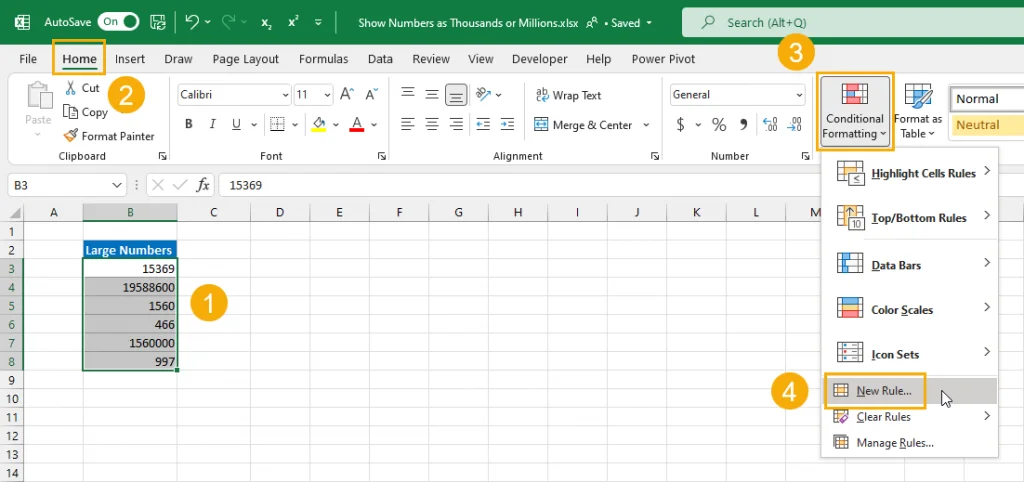
Befolgen Sie diese Schritte, um dieses bedingte Format zu erstellen.
Wählen Sie die Zelle oder den Zellbereich aus, die Sie formatieren möchten.
Gehen Sie im Menüband zur Registerkarte Startseite .
Klicken Sie auf den Befehl Bedingte Formatierung in den Stilen Gruppe.
Wählen Sie Neue Regel aus den Optionen.
Wählen Sie die Option Nur Zellen formatieren, die enthalten in der Liste „Regeltyp auswählen“ aus.
Wählen Sie unter den Einstellungen Nur Zellen formatieren mit Zellenwertgrößer oder gleich in den Dropdown-Menüs und geben Sie dann 1000 in das Eingabefeld.
Klicken Sie auf die Schaltfläche „F ormat“, um auszuwählen, welche Formatierung angezeigt wird, wenn die Bedingungen erfüllt sind. Dadurch wird eine einfachere Version des Formats geöffnet. Zellen Menü mit nur einer Zahl, Schriftart, Rand und Füllen Tab.
ormat“, um auszuwählen, welche Formatierung angezeigt wird, wenn die Bedingungen erfüllt sind. Dadurch wird eine einfachere Version des Formats geöffnet. Zellen Menü mit nur einer Zahl, Schriftart, Rand und Füllen Tab.
Gehen Sie zur Registerkarte Nummer .
Wählen Sie Benutzerdefiniert aus den Kategorie verfügbaren Optionen aus: #,##0, "k"
Geben Sie die obige Zeichenfolge in den Abschnitt Typ ein. Wenn Sie diese benutzerdefinierte Formatierung bereits an anderer Stelle verwendet haben, können Sie sie auch aus den vordefinierten Optionen unter dem Feld Typ wählen.
Drücken Sie die Schaltfläche OK . Dadurch wird die geschlossen Das Menü „Zellen formatieren“ und das Menü Neue Formatierungsregel werden wieder im Fokus sein. Jetzt sollten Sie eine Vorschau der Formatierung sehen, die angewendet wird, wenn die Formel wahr ist.
Dadurch wird die geschlossen Das Menü „Zellen formatieren“ und das Menü Neue Formatierungsregel werden wieder im Fokus sein. Jetzt sollten Sie eine Vorschau der Formatierung sehen, die angewendet wird, wenn die Formel wahr ist.
Drücken Sie die Schaltfläche OK , um die Neue Formatierungsregel Menü und speichern Sie Ihre neue Regel für bedingte Formatierung.
Jetzt sehen Sie, dass alle Zahlen in Ihrer Auswahl normal erscheinen, wenn sie kleiner als 1000 sind, und in Tausendern erscheinen, wenn sie über 1000 liegen.
Jetzt wiederholen Sie die obigen Schritte um eine weitere bedingte Formatierungsregel hinzuzufügen, die Zahlen über 1.000.000 berücksichtigt.
Der Vorgang ist genau derselbe wie zuvor, mit geringfügigen Änderungen an der Nur Zellen formatieren mit Eingabe und der Benutzerdefiniertes Format verwendet.
Geben Sie in Schritt 6 den Wert 1000000 ein Eingabefeld.
#,##0,, "M"
Verwenden Sie in Schritt 10 das oben genannte benutzerdefinierte Format.

Jetzt werden Ihre Zahlen je nach Wert mit unterschiedlichen Formatierungen angezeigt. Zahlen unter 1.000 erscheinen normal, während Zahlen über 1.000, aber unter 1 Million in Tausend und Zahlen über 1 Million in Millionen angezeigt werden.
Für Zahlen unter 1 KB ist das standardmäßige allgemeine Format ausreichend, da keine Kommatrennzeichen erforderlich sind.
Wenn Sie negative Zahlen erwarten, müssen Sie den Vorgang wiederholen, um Regeln für Zahlen kleiner oder gleich -1000 und kleiner oder gleich -1000000 hinzuzufügen.





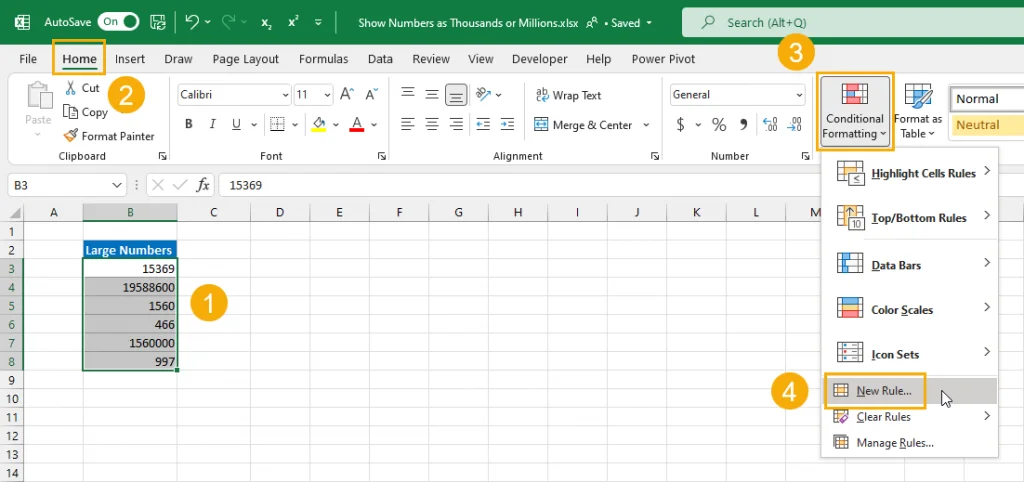


 ormat“, um auszuwählen, welche Formatierung angezeigt wird, wenn die Bedingungen erfüllt sind. Dadurch wird eine einfachere Version des Formats geöffnet. Zellen Menü mit nur einer Zahl, Schriftart, Rand und Füllen Tab.
ormat“, um auszuwählen, welche Formatierung angezeigt wird, wenn die Bedingungen erfüllt sind. Dadurch wird eine einfachere Version des Formats geöffnet. Zellen Menü mit nur einer Zahl, Schriftart, Rand und Füllen Tab. Dadurch wird die geschlossen Das Menü „Zellen formatieren“ und das Menü Neue Formatierungsregel werden wieder im Fokus sein. Jetzt sollten Sie eine Vorschau der Formatierung sehen, die angewendet wird, wenn die Formel wahr ist.
Dadurch wird die geschlossen Das Menü „Zellen formatieren“ und das Menü Neue Formatierungsregel werden wieder im Fokus sein. Jetzt sollten Sie eine Vorschau der Formatierung sehen, die angewendet wird, wenn die Formel wahr ist.








